meta data for this page
3. Безопасность
Резервное копирование ключей шифрования
При включенном шифровании вся переписка надежно защищена шифрованием точка-точка (между клиентами) от прочитывания и прослушивания . Таким образом сервер не получает оригиналов сообщений а передает все в зашифрованном незименном виде.
Если вы потеряете ключи шифрования то никто, включая администратора сервера не сможет восстановить историю ваших сообщений. Храните пароль шифрования и резервные копии ключей в надежном и безопасном месте!
Настройка резервного копирования ключей
Чтобы проверить шифрование можно подключиться к специальной зашифрованой комнате.
#encryption:lanit.ru

Для этого нажмите кнопку подключения к комнате и выберите “Encryption test” или введите в поиске #encryption:lanit.ru, предварительно выбрав сервер lanit.ru

Теперь ваш клиент сгенерировал ключи шифрования, которые будет использовать для защиты информации при передаче. Данное сообщение будет отображаться каждый раз при входе с нового устройства.

Нажмите “Подключить это устройство к функции резервного копирования ключей” для сохранения зашифрованной копии ключей шифрования на сервере. Выбирайте пароль, отличный от пароля своей учетной записи иначе в случае компроментации вашего доменного пароля шифрованные сообщения станут известны злоумшленнику (или администратору домена).
В случае если вы не подключите сессию к функции резервного копирования - при закрытии браузера или при выходе из приложения ключи шифрования будут стерты и вы не сможете прочитать зашифрованные сообщения которые ранее отправляли другим пользователям.
Теперь когда вы настроили функцию резервного копирования ключей шифрования можно приступать к созданию собственных зашифрованных комнат.
Проверка собеседника
Важная мера безопасности, которую не стоит недооценивать - проверка того, что ваш собеседник именно тот, кто за кого себя выдает.
Данная мера позволяет защититься от кражи учетной записи и позволяет ограничить обмен сообщениями с непроверенными устройствами. Для этого необходимо нажать на имя собеседника в групповой или личной переписке:

Для каждой сессии пользователя создается отдельная аутентификационная запись в системе. В данном примере Кирилл входил в сеть с мобильного устройства и с помощью брауреза Firefox на Windows. Чтобы обезопасить себя от прослушивания обменяемся с Кириллом ключами шифрования, чтобы подтвердить аутентичность сессии.
Нажимаем на кнопку “Сверить ключи”

Нажимаем кнопку современной проверки - начать проверку. Это более безопасный и простой способ.

Для безопасности второй человек не получит никакого всплывающего уведомления, ему необходимо будет специально открыть приложение и пройти верификацию. Это сделано для безопасности.
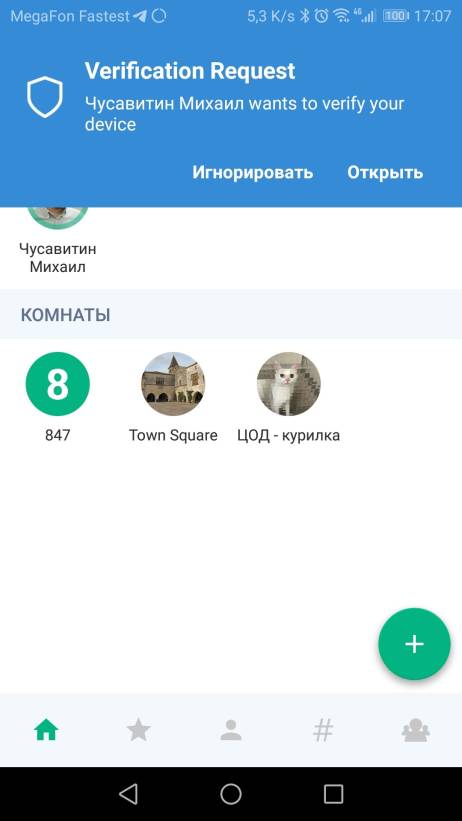
После принятия приглашения о верификации и обоих пользователей появляется ряд эмодзи, которые в простом и удобном для человека виде позволяют сравнить подписи протокола шифрования. Если эмодзи совпадают - значит человек тот, за кого себя выдает.


Если эмодзи совпадают - нажимаем “Продолжить”
На разных платформах начертания изображения могут немного отличаться друг от друга, это не играет особого значения и не влияет на безопасность переписки.

Теперь в случае если один из участников переписки войдет в сеть с незнакомого нового устройства или это сделает злоумышленник - иконка безопасных чатов изменится у обоих участников разговора на красную:

Вы можете обезопасить себя от невнимательности и запретить отправку сообщений на непроветренные устройства в настройках своего акаунта.
Нажмите на свою учетную запись сверху слева, выберите настройки.

Перейдите в раздел “Безопасность и конфиденциальность” и включите переключатель “Никогда не отправлять зашифрованные сообщения на непроверенные устройства (с этого устройства)”

Управление сессиями
Иногда бывает необходимо удалить старые сессии, чтобы пройти верификацию шифрования у собеседников или просто узнать что злоумышленник не пользуется вашей учетной записью чтобы читать переписку.
Проверить сколько сессий открыто к серверу и удалить неиспользуемые очень просто.
Нажмите на свое имя в левой верхней части окна и выберите настройки:

Перейдите на вкладку “Безопасность и конфиденциальность”

Перед вами отображены все серии, адрес и последняя дата входа. Чтобы закрыть не используемые сессии - поставьте галочку и выберите удалить.
Так-же вы можете нажать на имя устройства и заменить его на что-то более понятное для ваших собеседников и вас самих, например следующим образом:
Данное действие часто придется повторять - если вы пользуетесь веб-клиентом и не сохраняете пароль, так-же при переустановке мобильного или приложения для ПК. Советую держать данный список минимальным чтобы упросить верификацию вас как абонента у собеседников.

